اگر یک کاربر فعالید که ساعات بسیاری را با رایانه خود میگذرانید، به احتمال زیاد، درگیر حجم انبوهی از فایلها هستید که حافظه شما را اشغال کردهاند و برای پاکسازی آنها باید هر چند وقت یک بار زمانی را صرف کنید؛ اما ایده ناب این است که سیستم شما هر چند وقت یک بار خودکار اقدام به پاکسازی خود کند.
به گزارش «تابناک»، فایلهای Cache و متعلقات باقی مانده از وبگردی معمولا از دسته مواردی هستند که به مرور زمان در حافظه انباشته میشوند و بعد از مدت زمانی مدید، حجم عظیم و قابل توجهی را به خود اختصاص میدهند.
ابزارهای زیادی از جمله ابزار درونی خود ویندوز برای پاکسازی سیستم به شکل دستی وجود دارد و برخی دیگر از ابزارها نیز هستند که مشخص و حرفهای تر، اقدام به پاکسازی سیستم در لایههای زیرین میکنند.
اما نکته در خصوص همه اینها آنکه کاربر در نهایت برای خود اقدام به پاکسازی سیستم کند و از آنجا که این امر از آن دسته مواردی است که چندان جدی تلقی نمیشود، نتیجه کاملا قابل پیش بینی است!
ایده بهتر آنکه سیستم را به گونهای تنظیم کنید که خودکار و در زمانهای معین، اقدام به پاکسازی خود کند. این همان کاری است که نرم افزار Belvedere برای شما انجام میدهد:
نصب این نرمافزار بسیار ساده و بدون نکته خاصی است و پس از نصب به شکل Startup در پشت صحنه سیستم به فعالیت خود میپردازد:
از آیکون این برنامه در قسمت Tray ویندوز میتوانید برای مدیریت قواعد کاری نرمافزار برای پاکسازی فایلها و پوشهها استفاده کنید. برای این منظور روی آیکون برنامه کلیک راست کنید و از منوی مربوطه گزینه Manage را برگزینید:
در این صورت پنجره Belvedere Rules باز میشود؛ جایی که باید نام آن را اتاق کنترل و فرمان این نرمافزار گذاشت. برای ساختن یک قاعده یا Rule جدید نخست باید اقدام به ایجاد یک پوشه جدید کنید. برای این منظور روی دکمه + در زیر بخش Folders کلیک کنید:
در این صورت پنجرهای باز میشود که از شما میخواهد مسیری را که خواهان پاکسازی آن هستید، انتخاب کنید، مسیر مورد نظر را برگزیده و روی OK کلیک کنید:
پس از آنکه مسیر مورد نظر خود را برگزیدید، زمان ایجاد Rule است. پوشه خود را از بخش Folder انتخاب و بر دکمه + ذیل قسمت Rules کلیک کنید. پنجره مدیریت Rule باز میشود که در آن میتوانید پارامترهای مربوطه از جمله زمان فعالیت Rule را مشخص کنید:
روش عمل این نرمافزار استفاده از قواعد شرطی است؛ به این معنا که چنانچه شرط تعیین شده از سوی شما محقق شود، نرمفزار خودکار عملیات پاکسازی را انجام میدهد. بخش نخست در این صفحه شرط و قسمت دوم جزا یا عملیات اجرایی است:
یکی از معمولترین قالبهایی که مورد استفاده قرار میگیرد، این است که در مسیر مورد نظر، فایلهای حجیمی را که برای مدتها مورد استفاده قرار نمیگیرند، پاکسازی شوند. در این صورت کافی است در قسمت شرط تعیین کنید که نرمافزار فایلهایی که مثلا برای 48 هفته مورد استفاده نبودهند، مورد توجه قرار داده و در قسمت عملیات اجرایی تعیین کنید که این فایلها پاک شوند:
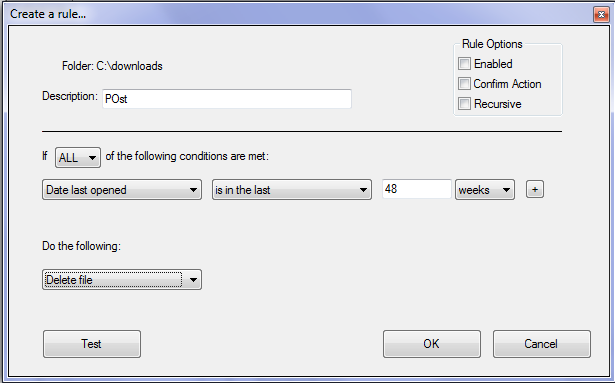
به این ترتیب، هر گاه در مسیر مورد نظر شما، شرط معین محقق شود و فایلی بیش از ۴۸هفته مورد استفاده قرار نگیرد، عملیات تعیین شده خودکار انجام میپذیرد و فایل یا فایلهای مورد نظر پاک میشوند.
همچنین در صورت لزوم میتوانید از پاک کردن فایلها خودداری کنید و در قسمت تعیین عملیات مسیری را برای کپی شدن این فایلها در نظر بگیرید یا آنها را کامل منتقل یا Cut کنید.
به همین سادگی این نرمافزار میتواند شمار بسیاری از مسیرهای معین برای شما را اتوماتیک پاکسازی کند و در صورتی که کمبود حافظه دارید، ولی مطمئن نیستید که کدام فایلها را باید پاکسازی کنید این نرم افزار کمک فراوانی خواهد کرد.
همچنین میتوانید با دادن مسیر فایلهای موقتی ویندوز نظیر Temporaryهای اینترنت و تعیین شرط لازم، اقدام به پاکسازی خودکار این مسیرها در سیستم خود کنید و عملا کار Cleanup ویندوز را انجام دهید.
دانلود نرم افزار با لینک مستقیم
منبع خبر : تابناک
مورخ : 1392.11.20


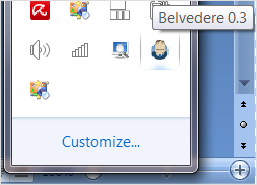
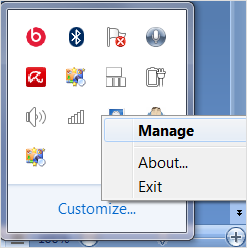
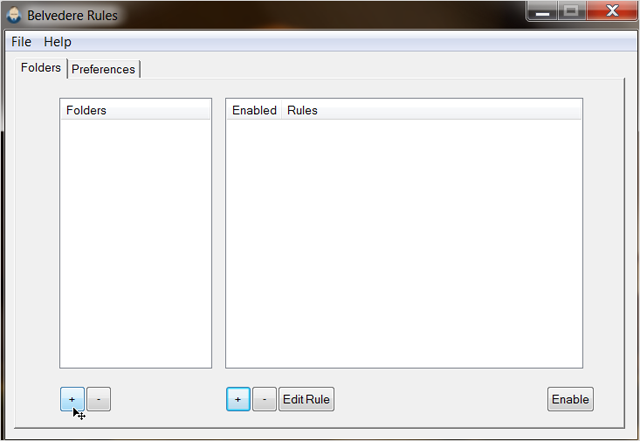
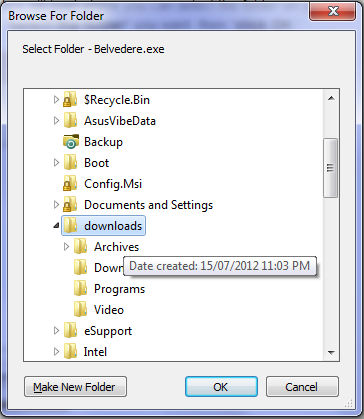
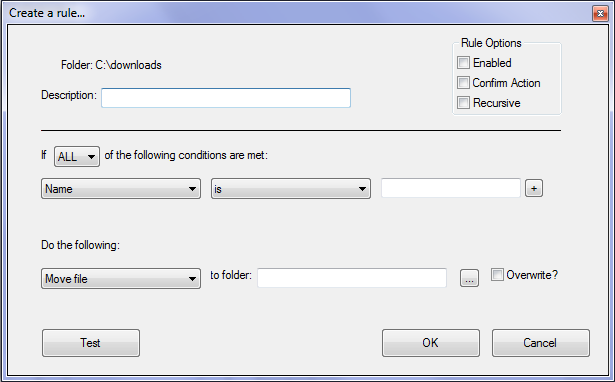
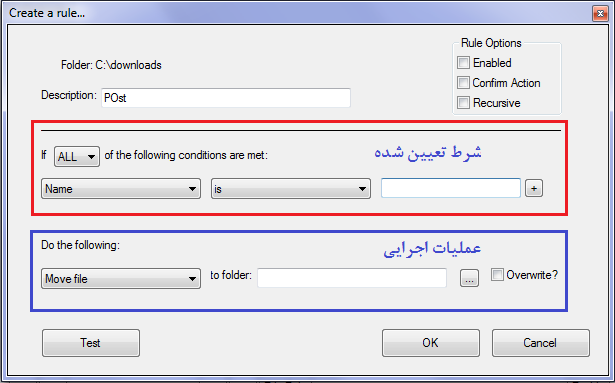
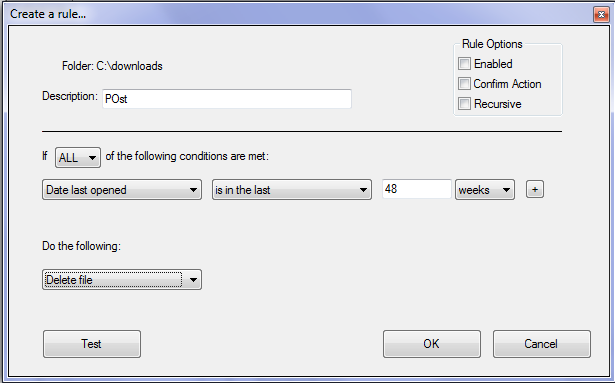









نظرات
ارسال نظر جدید